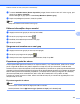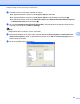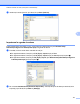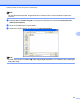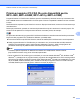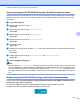Software User's Guide
Table Of Contents
- GHIDUL UTILIZATORULUI DE SOFTWARE
- Cuprins
- Windows®
- 1 Imprimarea
- Utilizarea driverului pentru imprimanta Brother
- Caracteristicile
- Alegerea tipului corect de hârtie
- Imprimarea, scanarea şi trimiterea faxurilor în acelaşi timp
- Ştergerea datelor din memorie
- Monitor Stare
- Setările driverului de imprimantă
- Accesarea setărilor driverului imprimantei
- Tabulatorul de bază
- Fila Avansat
- Suportul
- Folosirea aplicaţiei FaceFilter Studio pentru imprimarea fotografiilor cu REALLUSION
- 2 Scanarea
- Scanarea unui document folosind driverul TWAIN
- Scanarea unui document folosind driverul WIA (Pentru Windows® XP/Windows Vista®/Windows® 7)
- Scanarea unui document folosind driverul WIA (Pentru utilizatorii Windows Photo Gallery (Galerie fot ...
- Utilizarea ScanSoft™ PaperPort™11SE cu OCR de la NUANCE™ (Nu este disponibil pentru DCP‑J125, DCP‑J3 ...
- Vizualizarea elementelor
- Organizarea elementelor dvs. în directoare
- Legături rapide către alte aplicaţii
- ScanSoft™ PaperPort™11SE cu OCR vă permite să convertiţi textul din format de imagine în format de t ...
- Importarea elementelor din alte aplicaţii
- Exportarea elementelor în alte formate
- Dezinstalarea ScanSoft™ PaperPort™11SE cu OCR
- 3 ControlCenter3
- Utilizarea ControlCenter3
- SCANAREA
- SCANAREA PERSONALIZATĂ
- CAPTURA FOTO
- COPIEREA
- PC‑FAX (numai pentru modelele MFC)
- CONFIGURAREA DISPOZITIVULUI
- 4 Remote Setup (Configurare de la distanţă) (Nu este disponibilă pentru modelele DCP, MFC‑J220, MFC‑ ...
- 5 Software-ul Brother PC‑FAX (numai pentru modelele MFC)
- Trimiterea de documente prin PC‑FAX
- Introducerea informaţiilor despre utilizator
- Setări trimitere
- Instalarea unei pagini copertă
- Introducerea informaţiilor în pagina copertă
- Trimiterea unui fişier ca document PC‑FAX utilizând interfaţa de utilizator Stil facsimil
- Trimiterea unui fişier ca document PC‑FAX utilizând interfaţa de utilizator Stil simplu
- Repertoar Adrese
- Primirea mesajelor PC‑FAX (Nu este disponibilă pentru MFC‑J220, MFC‑J265W, MFC‑J410 şi MFC‑J415W)
- Trimiterea de documente prin PC‑FAX
- 6 PhotoCapture Center™
- 7 Setările pentru firewall (pentru utilizatorii de reţea)
- 1 Imprimarea
- Apple Macintosh
- 8 Imprimarea şi expedierea faxurilor
- 9 Scanarea
- 10 ControlCenter2
- 11 Remote Setup (Setare de la distanţă) şi PhotoCapture Center™
- Utilizarea tastei Scan (Scanare)
- Index
- brother ROM
Software-ul Brother PC-FAX (numai pentru modelele MFC)
106
5
a Procedaţi conform uneia dintre metodele de mai jos:
Din agenda de adrese, faceţi clic pe File (Fişier), Export, apoi Text.
Din agenda de adrese, faceţi clic pe File (Fişier), Export, apoi vCard şi treceţi la pasul e.
Din agenda de adrese, faceţi clic pe File (Fişier), Export, apoi Remote Setup Dial Data (Configurare
la distanţă date apel) şi treceţi la pasul e.
b Din coloana Available Items (Elemente Disponibile), selectaţi câmpurile de date pe care doriţi să le
exportaţi şi apoi faceţi clic pe Add >> (Adaugă).
Notă
Alegeţi elementele în ordinea în care le vreţi listate.
c Dacă exportaţi datele într-un fişier ASCII, selectaţi Tab sau Comma (Virgulă) din Divide Character
(Caracter de separare). Astfel, se selectează un caracter de tip Tab sau Comma (Virgulă) pentru a
separa câmpurile de date.
d Faceţi clic pe OK pentru a salva datele.